一般的にWindows Server Essentialsといった場合には、大きく2種類のものがあります。それは、Windows Server Essentials独自の機能が利用できる専用SKUとしての「Essentilas エディション」と、2012 R2世代から登場したサーバーの役割(ロール)としての「Windows Server Essentialsエクスペリエンス」です。
Windows Serverの世代ごとの、「Essentilas エディション」と「Windows Server Essentialsエクスペリエンス」の製品展開は以下のようになっています。
| Windows Server Essentials エディション (SKU) |
Windows Server Essentials エクスペリエンス (サーバーロール) |
|
| Windows Server 2012 | 〇 | ー |
| Windows Server 2012 R2 | 〇 | 〇 |
| Windows Server 2016 | 〇 | 〇 |
| Windows Server 2019 | ? | ー |
それでは、「Windows Server Essentials エディション」と「Windows Server Essentials エクスペリエンス」の違いを見てみます。
(1)Windows Server Essentials エディション
Essentials エディションとは?
Essntials エディションは、Windows Server 2016に標準で搭載されている「Windows Server Essenetialsエクスペリエンス」のサーバーロールがデフォルトで構成される専用のエディションとなります。主に以下のような機能があります。
ダッシュボードでの統合管理
Windows Server 2016 Essentialsには、サーバーの構成、ユーザーアカウントやデバイスなどを一元的に管理するダッシュボードが用意されています。
中小規模の専門のIT管理者が不在の環境においても、グラフィカルなユーザーインターフェイスとウィザードを通じて、必要な構成を直感的に行うことができます。
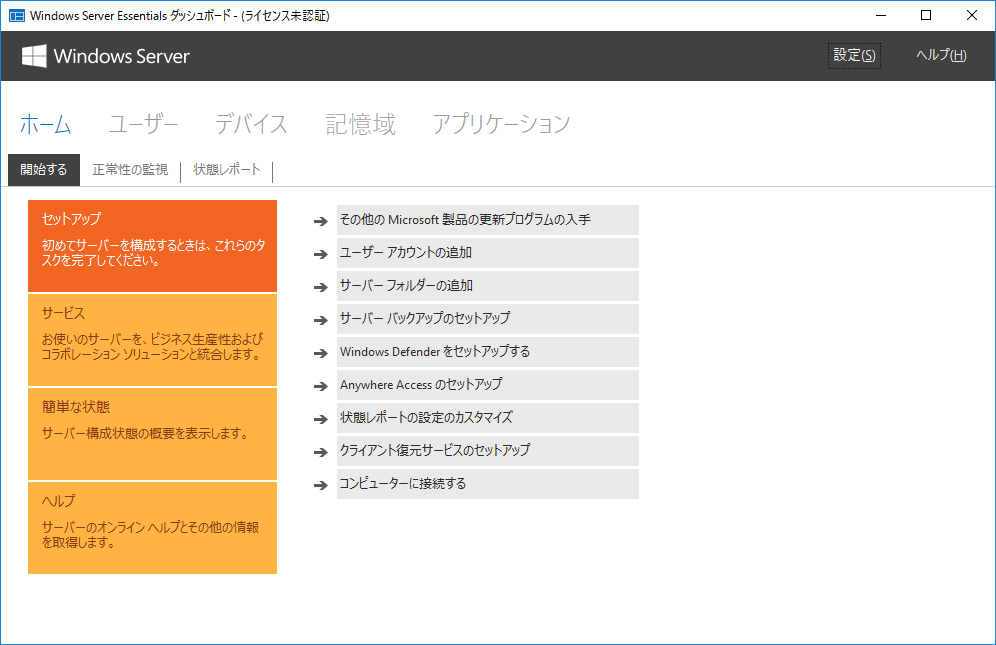
サーバー上の共有フォルダーの管理
ダッシュボードを通じて、サーバーのストレージ上に共有フォルダーを公開することができます。共有フォルダーへのアクセス権は、ユーザーまたはグループ単位でダッシュボードから簡単に設定することができます。
Anywhere アクセス
Anywhereアクセスには、2つの機能があります。
リモートWebアクセス
マイクロソフトが提供するダイナミックDNSサービス(xxx.remotewebaccess.com)や自社の保有するドメインを利用して、社外からブラウザ経由で社内の共有フォルダーに保存されたファイルにアクセスすることができます。
また、リモートWebアクセスサイトからは、社内のクライアントコンピューターへのリモートデスクトップが可能になっています。自宅のコンピューターなどから、リモートデスクトップを利用して会社のデスクトップに接続するといったことが可能になります。
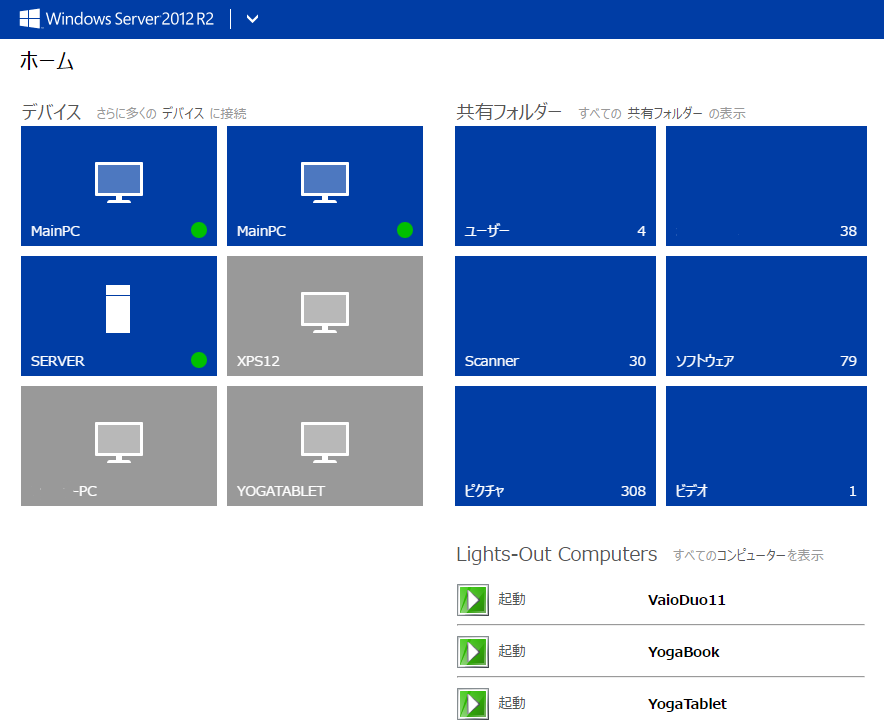
クライアントコンピューターにリモートデスクトップ接続する場合、対象のコンピューターの電源が入っている必要があります。
Wake on LANを利用して、リモートWebアクセスサイトからコンピューターの電源ONを可能にするアドイン「Lights-Out」を利用すると便利です。
上の画面のように、[Lights-Out Computers]から[起動]を押下すると、サーバーが対象のコンピューターに対してWoLのマジックパケットを送信し、クライアントコンピューターを起動します(予めクライアントコンピューターに対してWoLの設定が必要です)。シャットダウン状態からWoLに対応したコンピューターであれば、電源が切れていても起動させることができます。
VPNアクセス
AnywhereアクセスのVPN機能を構成すると、クライアントコンピューターは外部からVPNを経由して社内のリソースにアクセスすることができるようになります。ノートPCやタブレットなどを社内でも社外でも持ち歩いて利用している場合に便利な機能です。
EnterpriseやProfessionalエディションのクライアントPCにWindows Server Essentialsコネクターをインストールすると、同時にVPNアクセスのプロファイルも作成されますので、個々のクライアントPCにVPN接続プロファイルを作成する必要すらありません。
また、コネクターには[リモート接続を維持する]オプションがあります。クライアントPCが外部ネットワークに接続されている場合は常にVPN接続を行い社内リソースへのアクセスを行えるよう構成することもできます。
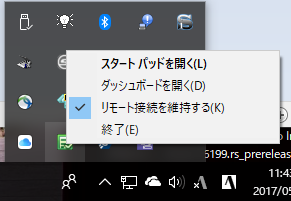
クライアントコンピューターやサーバーの自動バックアップとリストア
Windows Server Essentialsコネクターをインストールしたクライアントコンピューターやサーバー自身を、予め定められたスケジュールで自動的にバックアップすることができます。
クライアントコンピューターに障害が発生した場合、サーバー上のイメージバックアップを利用して、OS環境含めたコンピューターのフルメタルリストアを行うことができます。
もちろん、個別のファイルやフォルダーを指定してリストアすることもできます。
クライアントコンピューターは、深夜帯などにバックアップするよう構成しておくと、対象の時間に自動的にスリープから復帰し、毎日サーバーにバックアップを行ってくれますので、ユーザーによる手動でのバックアップ操作は不要です。指定した時間にバックアップが行えなかった場合は、次にコンピューターが起動した際に、起動している間にバックエンドで自動的にバックアップを行います。
その他のWindows Server Essentialsエディションの特徴
CALが不要
Windows Server 2016 Essentialsは、25ユーザー、50デバイスまでの中小規模向けの最初のサーバーとして最適なOSです。この範囲内では、CAL不要で利用ができサーバーライセンスの購入だけですぐ利用ができます。
Essentialsエディションの制約、Active Directoryが必須
Windows Server 2016 Essentials エディションでは、Active Directoryが必須となります。これまでWorkgroup環境で運用してきた環境では、クライアントはドメインに参加することとなります。
Active Directoryを運用することで、ドメインコントローラー上のアカウント台帳をベースにした認証(ユーザーの特定)の統一と、認可(ユーザーへのアクセス許可)のコントロールが可能になります。
Essentialsエディションのサーバーは、全てのフォレスト及びドメインにおいて、ルートかつ唯一のドメインコントローラーである必要があり、全てのFSMOの役割を保持する必要があります。
具体的には、以下の通りです。
| Windows Server Essentials のWindows Server Essentials エクスぺリエンスの制約 |
|
| 1 つのドメインにのみ展開できます。 |
| 読み取り専用ドメイン コントローラーは、ドメインに存在できません。 |
| 出典 |
ローカルアカウントとドメインユーザーでは、ユーザープロファイルは別になるので注意
これまでワークグループで運用してきた環境では、クライアントPCではローカルアカウント(ユーザー名)でログオンしていると思います。
ドメインに参加した場合、以降はドメインアカウント(ドメイン名\ドメイン上のユーザー名)でログオンすることになり、クライアントOS上のユーザープロファイルは別のものとなります。
ユーザープロファイルとは、Windowsにログオンしたあとのデスクトップやマイドキュメントなどのユーザー毎のフォルダーや、アプリケーションの設定が保存されたものです。ユーザープロファイルが変わると、それまでデスクトップやマイドキュメントなどに保存していたファイルや、メールなどのアプリケーションの設定が再度必要になりますので注意が必要です。
Windows 7までのクライアントの場合は、Essentialsコネクターのインストール後のドメインアカウントへの初回ログオン時に、ローカルアカウントからユーザープロファイルをコピーすることができます。Windows 8以降のクライアントではクライアントコネクターにプロファイルの移行機能がないため、User Profile Wizardなどのソフトを利用するか、個別に再度設定が必要となります。
クラウドとの接続に対応
マイクロソフトの提供するOffice 365、Azure Active Directory、Intune、Azure Backupに加え、2016では新たにAzure Site Recovery、Azure 仮想ネットワークとの接続をダッシュボードから簡単に行うことができます。
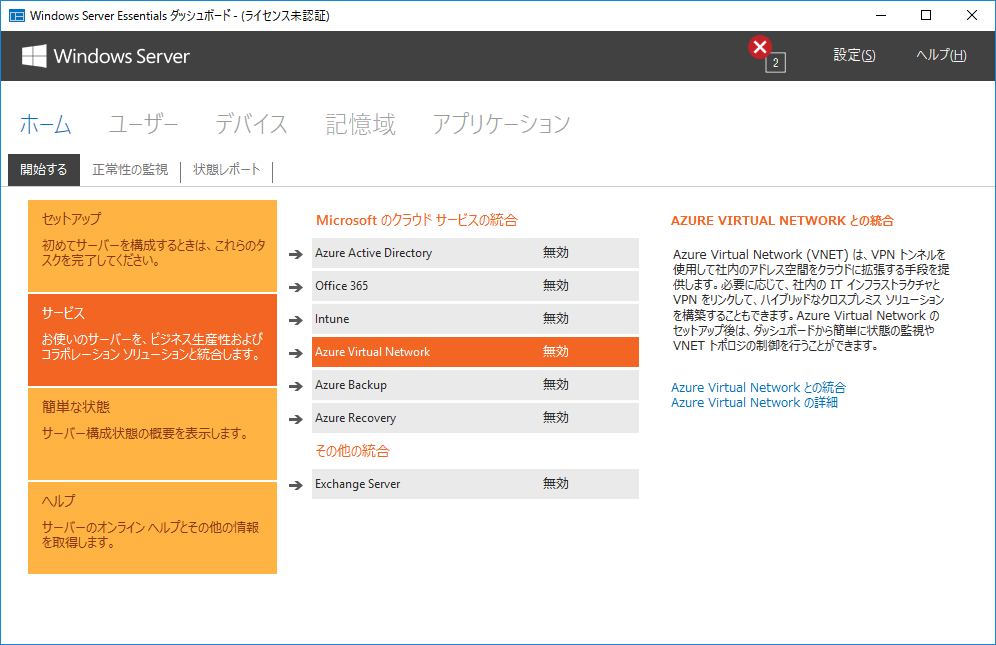
オンプレミスのActive Directoryとクラウドサービスが連携することで、オンプレミスとクラウドのサービスを社内及び社外からシームレスに利用することができます。
メールやSharePointなどクラウドサービスを活用しながら、導入・運用・管理にかかるコストを最小限にとどめながら、ファイルサーバーはオンプレミスで運用するなどハイブリッド環境のメリットを享受することができます。
働き方改革が叫ばれる昨今ですが、社内と社外で場所を意識せずに業務リソースにアクセスできることで、リモートワークなども可能になり、社員の業務効率を向上させることができます。
バックアップでBCP(事業継続性)やDR(災害復旧)対策も
Windows Server Essentialsでは、
- クライアントコンピューターのバックアップ
- サーバーのバックアップ
の機能が搭載されており、日々自動でバックアップを取得することが簡単にできます。クライアントコンピューターやサーバーに障害が発生した場合にもリストアができ、不測の事態が発生した場合にも事業の継続性を担保できます。
ローカル環境でのバックアップだけでなく、
- Azure Backup
- Azure Recovery
を組み合わせることで、クラウド上へのサーバーリソースのバックアップが可能になります。サーバー設置拠点が罹災した場合でも、遠隔地に保存されたバックアップからリソースを復元することで、災害からの復旧も容易になります。
Windows Server 2016で存在感を増すEssentials エディション
Windows Server 2016 ではFoundationエディションが廃止され、SMB向けのサーバーOSとしてのカバレッジはEssentialsエディション(あるいはOEMパートナーから販売されるStorage Server Workgroupエディション)が担うことになりました。
マイクロソフトから提供されている「Windows Server 2016 のライセンス体系に関するデータシート」にも、以下のように記載があります。
Windows Server 2016 Essentials:
ユーザー数が 25 名以内、デバイス が 50 個以内の小規模企業向けです。Essentials は、Windows Server 2016 では提供されない Foundation Edition をご使用のお客様に最適な 選択肢です。
従来Foundationを導入していたようなSMB環境では今後、Essentialsエディションを利用することを検討する必要があります。
(2)Windows Server Essentials エクスペリンス
Windows Server Essentials エクスペリエンスとは?
「Windows Server Essentials エクスペリエンス」とは、それまで専用SKUとして位置づけられていたWindows Server Essntialsエディションが持つ独自の機能を、サーバーロール化することでDatacenterエディションやStandardエディションでも利用できるようにしたものです。Windows Server 2012 R2で導入され、Windows Server 2016まで存在していましたがWindows Server 2019では廃止される見込みです。
「Windows Server Essentials エクスペリエンス」 サーバーロールを構成することで、StandardエディションやDatacenterエディションでも、Essentials固有の機能を利用できるようになります。
一方、あくまでStandardやDatacenterエディションですので、クライアントコンピューターの台数分のCAL(クライアントアクセスライセンス)が必要となります。
StandardやDatacenterエディションで「Windows Server Essentials エクスペリエンス」サーバーロールを利用する場合、Essentialsエディションで利用する場合の制約が一部緩和されます。
ドメインコントローラーの制約の緩和
StandardまたはDatacenterで「Windows Server Essentials エクスペリエンス」を利用する場合、ドメインコントローラーの機能は他のサーバーに委ねることができます。
具体的な制約は、Windows Server 2016, Windows Server 2012 R2 で変わっていません。
Windows Server 2016 の場合
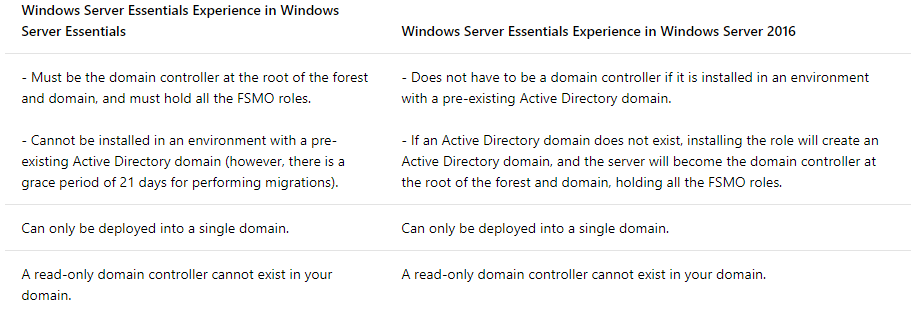
Install and Configure Windows Server Essentials or Windows Server Essentials Experience
Windows Sever 2012 R2 の場合
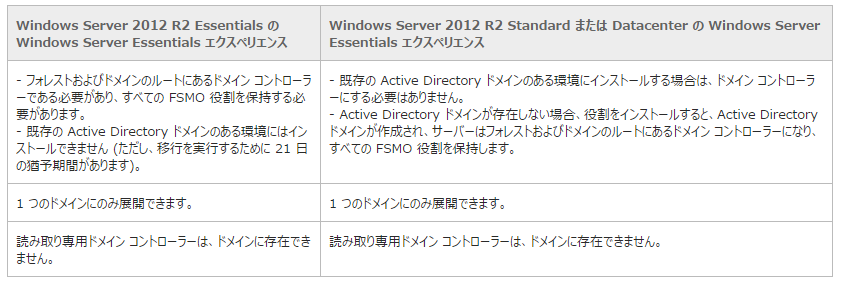
Windows Server 2012 R2 Essentials または Windows Server Essentials エクスペリエンスのインストールと構成
ユーザー/デバイス数の制約の緩和
Essentialsエディションでは、25台/50デバイスの制約がありますが、StandardやDatacenterエディションで「Windows Server Essentials エクスペリエンス」を利用する場合は、以下のように制限が緩和されます。
| 2012 R2の場合 | 2016の場合 |
| 100ユーザー/200デバイス | 500ユーザー/500デバイス |
Windows Server 2016 Essentialsの評価版を入手
TechNet Evaluation Centerから、Windows Server 2016 Essentialsの180日評価版を入手することができます。
 [Microsoft Store]
[Microsoft Store] NTT Xストア
NTT Xストア